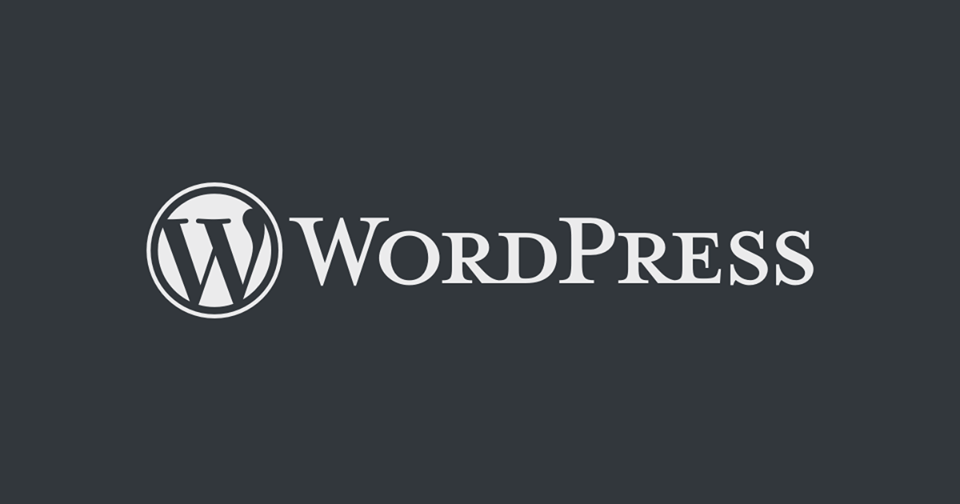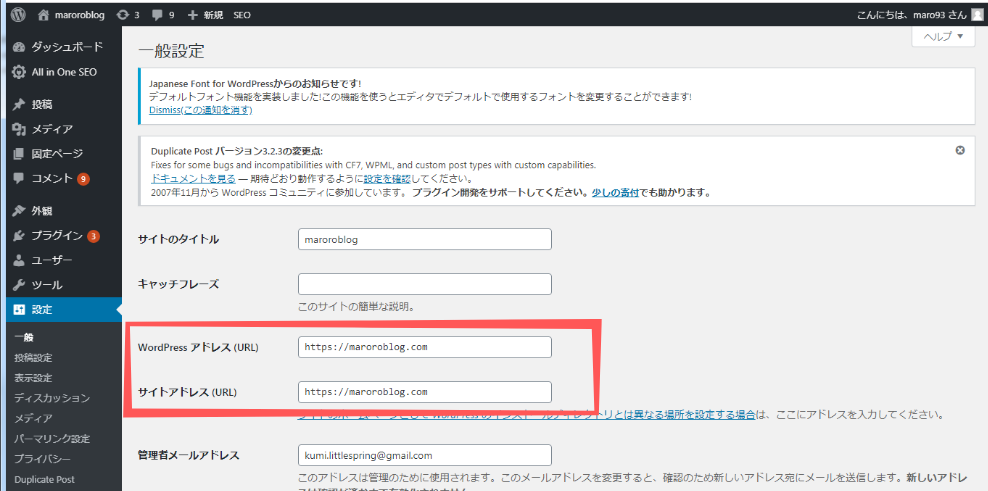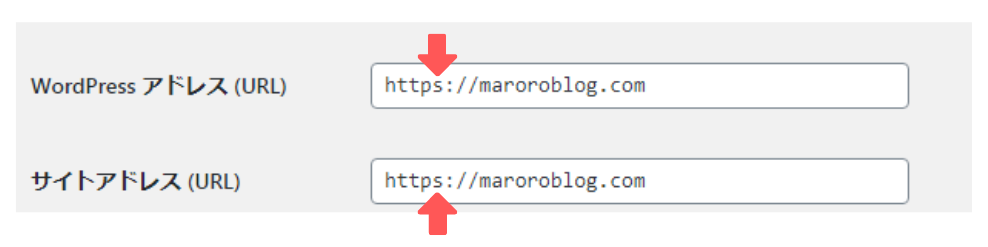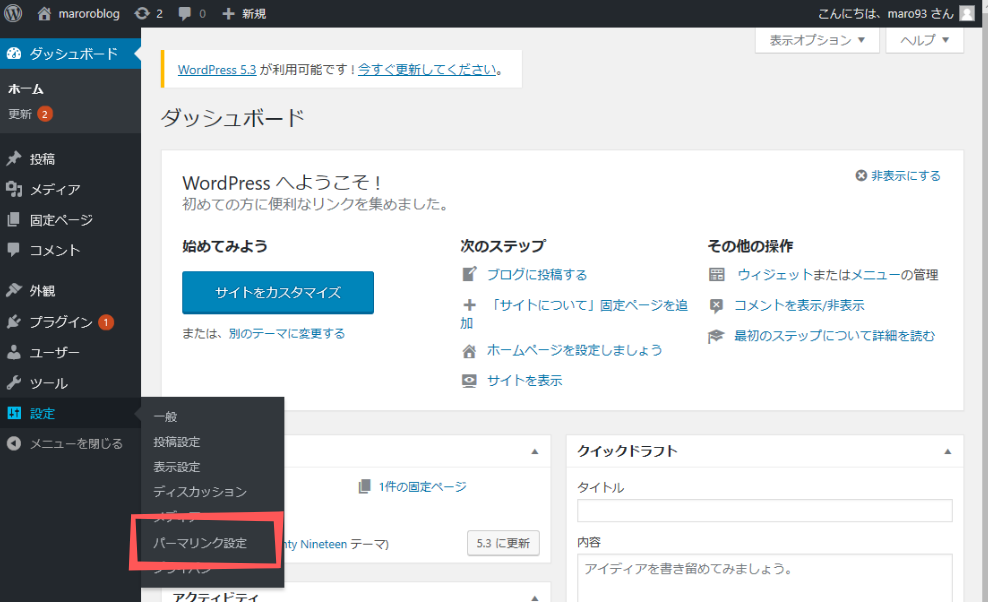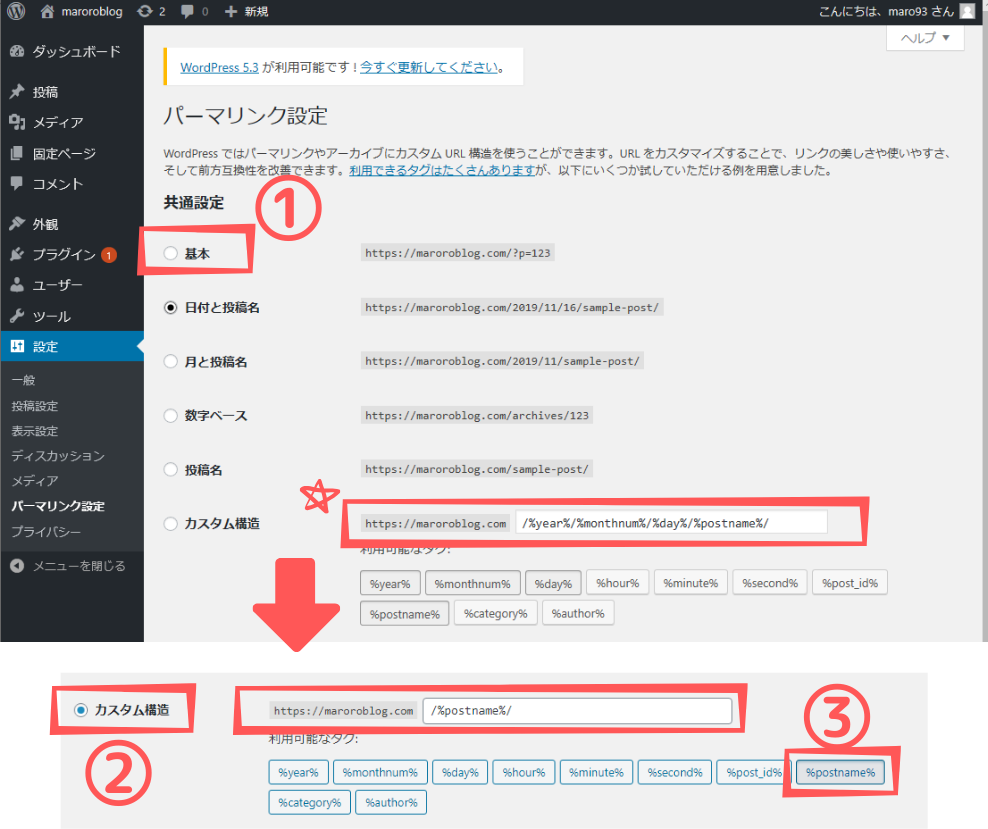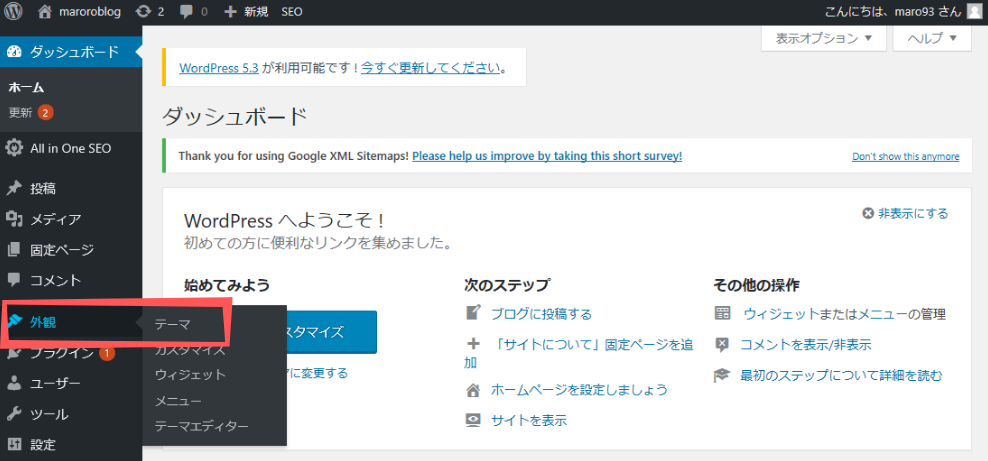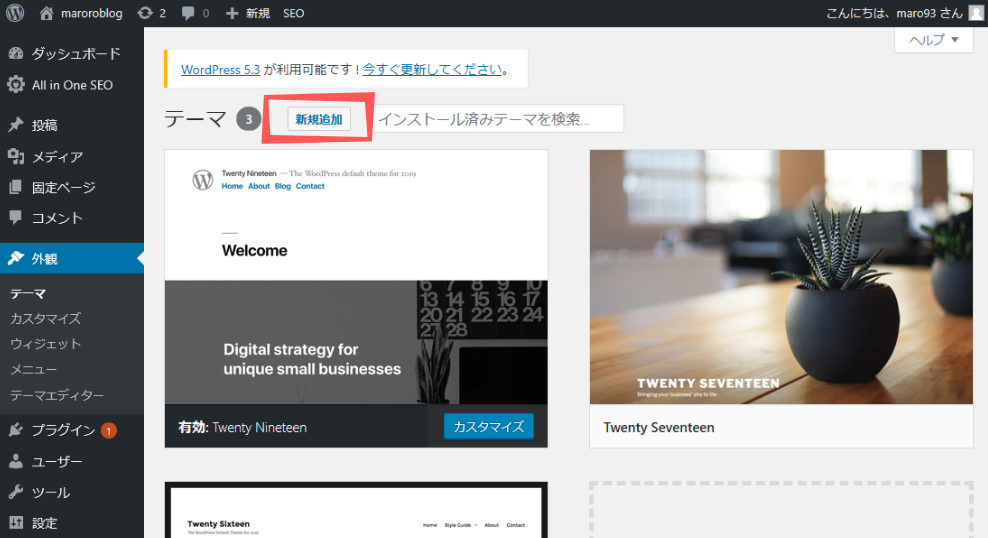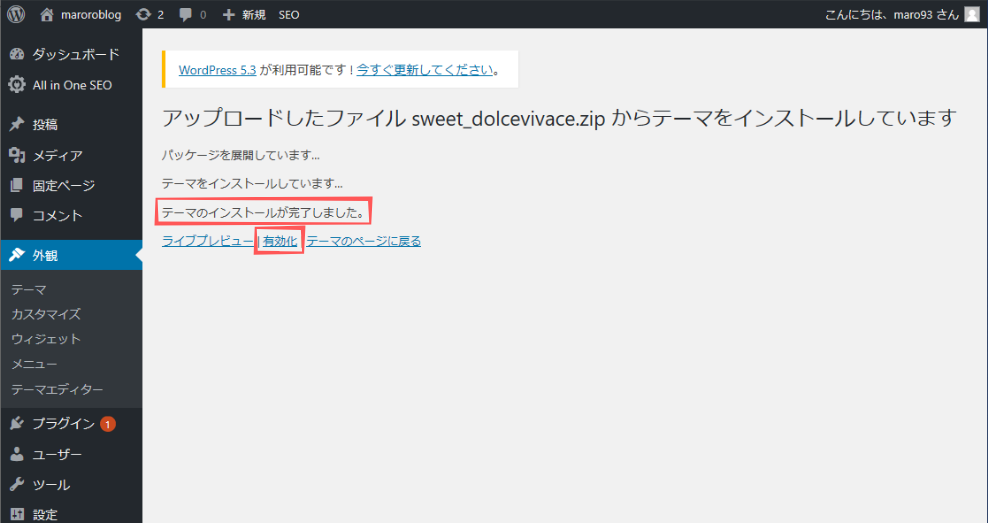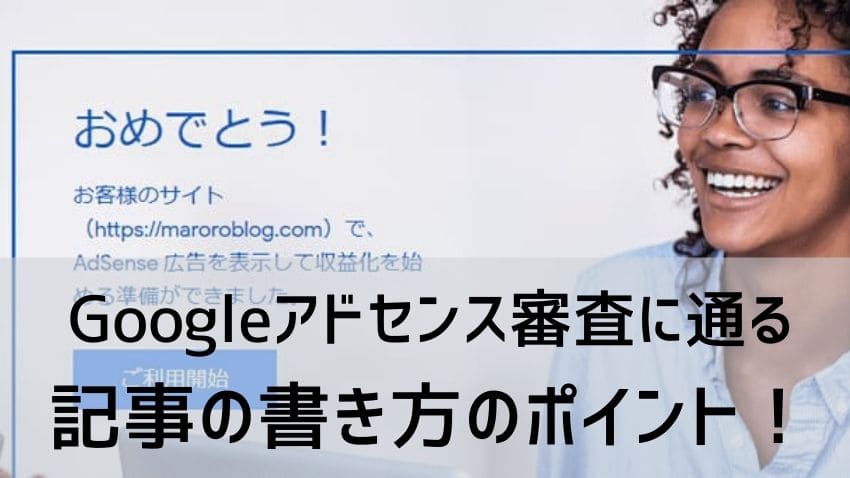こちらではwordpressを始めるための初期設定について説明していきます
♥wordpress講座♥
wordpressの初期設定方法【図解】
wordpressで最初に入れておくべきプラグインはこれ!
パーマリンクは超重量
テーマの設定方法
Contents
wordpressの初期設定
why1 wordpressの設定ってどうやるの?
wordpressのインストールも完了し、ドメインのSLL設定の反映も完了したらまずこれだけは!っていう初期設定をしていきましょう
まずwordpressへログイン
※解説④のwordpress簡単インストールで完了後の画面に表示された管理画面URLからログインしてください。頻繁に使うのでブックマーク推奨です!!
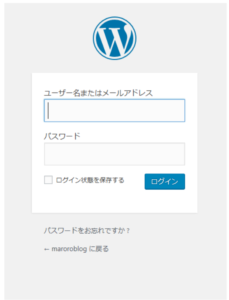
②左のメニューの設定から一般設定をクリック
httpとなっていますが、上の矢印がある部分に「s」を付け足してhttpsへ修正する
※ドメイン設定の時、独自SSLへ✔を入れたと思います。それをwordpressでも設定しないと意味がないので必ず修正をしておいて下さい
②キャッチフレーズを空欄にする
キャッチフレーズを空欄にしておいた方がSEO的によろしくない事が発生する場合があるようで、詳しく説明できなくて申し訳ないですが、いろいろ調べた結果空欄の方が良いみたいです!
それ以外の項目は特に修正は必要ありませんが、日付、時刻はお好みで選んでください
★左下の「変更を保存」を忘れずクリックして下さい
2.パーマリンクの設定
なぜこの設定が必要かは後で説明しますのでとりあえず手順からいきます
①の基本を選択 するとカスタム構造の枠の中が空欄になったと思います。
②のカスタム構造を選択
③の「/%postname%/」をクリック 空欄へ「/%postname%/」が入力されました
最後に左下の変更を保存をクリック 以上です!
why パーマリンク? 何でこの設定が必要なの?
パーマリンクは投稿する記事ごとのURLで「https://maroroblog.com/○○○」の○○○の部分が記事を示すところにあたるのですが、標準のままだと作成した年、月、タイトル名が割り当てられます。しかしここがカテゴリー、タイトル名などで何が書かれてあるかが解りやすく、シンプルでかつ日本語表記でない事が、SEO的に良い(グーグルの検索で上位に表示される)とされています。この変更をしておくと投稿記事にパーマリンクを変更する事ができる編集ボタンができます!しないとこの編集ボタンが無いのでいちいちパーマリンクの変更をして、カスタム構造にして、タイトルを設定し・・・となります。ただし、このままだと日本語のタイトル名がそのまま設定されてしまうので、英語表記、ローマ字打ちとかに変える必要があります。これは毎回必須なので記事を書くごとに忘れずにパーマリンクを変更しましょう!
これを怠ると後でややこしくなり、リンク設定をした後にパーマリンクを修正するとリンク先が表示されなくなり、いちからリンクを張り直さなければいけません。めんどくさいので本当にしっかりやった方がいいです!!
3.その他設定
①プラグイン
why プラグインって何?
wordpressに備わっていない機能を付加してくれるものです!文字の装飾もプラグインがないとコードが解らない私にとっては不便でしたがいろいろ入れてブログ作成も楽しくなってきました!本当にありがたいものです。しかし、プラグインを入れ過ぎてしまうと動きが遅くなってしまったりするので10~15くらいに止めておいた方がいいと思います。
♥Classic Editor
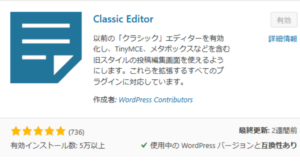
wordpressはバージョン5にアップデートされましたが、新しくなって少々使いづらいとか、プラグインが対応していないなど、旧エディターに戻したい!という方のためのプラグインです。私は最初から旧エディターに戻した方がいいよと聞いていたので直ぐに入れてしまいました!!
♥TinyMCE Advanced
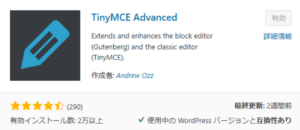
word、Excelに慣れていると最初ビックリします!何でフォントサイズすら変えられないの!なんて思うでしょう。そんな不満を解消してくれるのがこのプラグインです!これは絶対入れたほうがいいと思います!!
♥All in one SEO
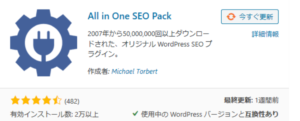
SEOを強化してくれるプラグイン。Google検索で上位の目指す場合SEOは非常に重要となりますが、テーマによっては完備しているので必要ない場合もあるようですが、googleのアナリティクスも設定する人はあったほうがひと手間省ける項目があるのであったほうがいいかもしれません。
それ以外にもいろいろ初心者には本当に役立つ便利なプラグインはたくさんありますが、後でまとめて紹介します!
4.テーマの設定
いよいよ解説②で選んだテーマを設定しますよ!
①テーマのダウンロード
ダウンロードのやり方はそのテーマによってだと思うので各配信元、購入先の説明に沿って行ってください。
テーマのダウンロードが完了したら、ダッシュボード左メニューの外観からテーマをクリックします。
お疲れさまでした!以上でwordpress初級編はおしまいです!wordpressでいろんな記事を書いて楽しんでくださいね。